
Tắt ứng dụng khởi chạy cùng Windows 7, 8/8.1
Cài đặt càng nhiều phần mềm khởi động cùng hệ thống thì sẽ mất càng nhiều thời gian để khởi động Windows. Nhiều chương trình tự động thêm chúng vào danh sách trình khởi động bạn cài đặt chúng. Có thể nhiều độc giả đã biết cách thức vô hiệu hóa chương trình khởi động cùng Windows 7/8/8.1, tuy nhiên bài viết này, chúng tôi dành cho những người đang chưa biết cách làm.
Tắt chương trình khởi động cùng hệ thống trên Windows 7
Bên cạnh một vài chương trình chạy mở cùng với Windows như diệt virus, phần mềm tường lửa thì có một số chương trình khởi động cùng với hệ thống khiến lãng phí tài nguyên và tốn nhiều thời gian khởi động máy. Một công cụ được cài đặt với Windows được gọi là MSConfig cho phép bạn nhanh chóng và dễ dàng xem được các chương trình khởi động cùng hệ thống và vô hiệu hóa các chương trình bạn muốn chạy sau khi khởi động nếu cần. Công cụ này khả dụng và có thể sử dụng trong Windows 7, Vista, và XP.
MSConfig được có rất nhiều chức năng khác vì vậy hãy thận trọng khi thực hiện các thao tác với nó. Nếu chưa biết rõ về cách sử dụng nó, hãy làm theo các bước hướng dẫn sau.
Bước 1: Nhập msconfig.exe vào thanh tìm kiếm.
Bước 2: Khi thấy msconfig.exe xuất hiện, kích chọn vào nó để chạy MSConfig.
Nếu bạn sử dụng Windows XP, mở hộp Run từ menu Start và gõ msconfig.exe trong hộp Open edit rồi nhấp OK.
Bước 3: Chọn tab Startup trong cửa sổ chính System Configuration. Danh sách tất cả các chương trình khởi động được hiển thị cùng với các hộp checkbox tương tự với từng chương trình.
Bước 4: Bỏ chọn hộp checkbox phía trước mỗi chương trình muốn dừng khởi động cùng Windows 7.
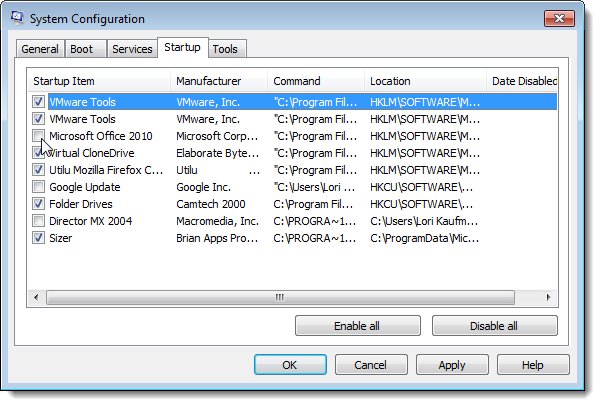
Bước 5: Nhấp OK để đóng cửa sổ.
Bước 6: Xuất hiện hộp thoại yêu cầu bạn khởi động lại máy tính để áp dụng thay đổi. Kích Restart để khởi động lại máy tính ngay lập tức. Nếu chưa sẵn sàng khởi động lại hãy kích Exit without restart.
Tắt chương trình khởi động cùng hệ thống trên Windows 8/8.1
Thật dễ dàng vô hiệu hóa các ứng dụng khởi động trên Windows 8/8.1. Tất cả việc bạn phải làm là mở Task Manager bằng cách kích chuột phải trên Taskbar hoặc sử dụng Ctrl + Shift + Esc, kích More Details và chọn tab Startup, sau đó sử dụng nút Disable với các chương trình muốn vô hiệu hóa khởi động cùng hệ thống.
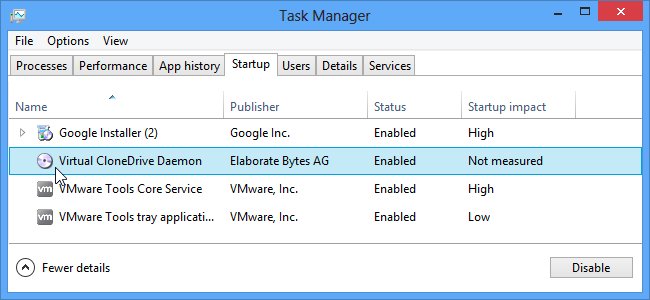
Nếu không thấy các tùy chọn trên, hãy đảm bảo rằng bạn đã lựa chọn More Details hoặc Fewer Details trên screenshot.
Vô hiệu hóa chương trình khởi động cùng Windows bằng CCleaner
Nếu lười mở các thiết lập, bạn có thể dùng CCleaner - công cụ dọn dẹp PC miễn phí để thực hiện công việc này. Trong CCleaner, kích nút Tools ở phía bên trái và kích Startup để xem danh sách các chương trình này. Ở cột Enabled các chương trình khởi động cùng hệ thống sẽ có Yes. Chỉ cần chọn chương trình trong danh sách và kích Disable để vô hiệu hóa chương trình. Bạn cũng có thể lựa chọn một số chương trình khác cho phép khởi động cùng hệ thống. Hãy khởi động lại máy tính cho dù CCleaner không nhắc bạn.
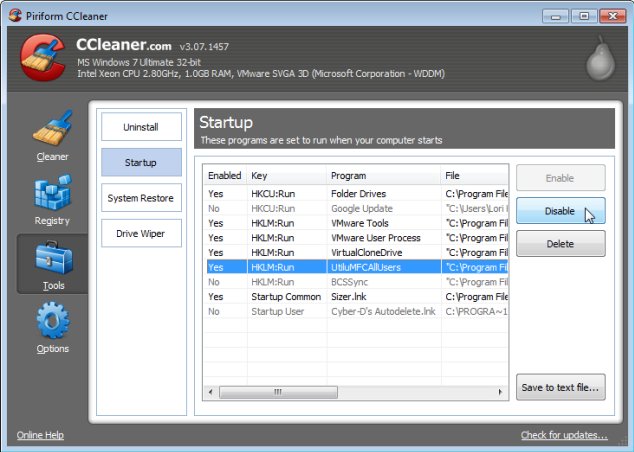
Lưu ý: rằng một số ứng dụng cần phải được cấu hình để ngừng tự khởi chạy khi máy tính khởi động, hoặc tự thêm lại chúng vào danh sách các chương trình khởi động. Trong trường hợp này, thường có một thiết lập trong tùy chọn của chương trình để ngăn nó bắt đầu với Windows.
Ngoài ra, nếu đang sử dụng Win 10, Quantrimang.com đã có hướng dẫn khá chi tiết về thủ thuật này, bạn tham khảo tại đây nhé: Tắt các chương trình khởi động cùng hệ thống trên Windows 10
Xem thêm:
- Cách chỉnh sửa file host trên Windows 10
- Những điều cần biết về các cách cài Windows hiện nay
- Cách mở file .reg trên Windows
- Đây là "thủ phạm" khiến máy tính Windows 10 khởi động chậm
Link nội dung: https://tree.edu.vn/tat-ung-dung-khoi-chay-cung-windows-7-881-a17550.html